Apache OpenOffice 是一个功能强大的开源办公软件套件,它提供了一系列用于创建文档、电子表格、演示文稿等的应用程序。凭借其用户友好的界面和广泛的功能集,Apache OpenOffice已成为专有办公套件(如Microsoft Office)的流行替代品。

在 Debian 12 Bookworm 上安装 Apache OpenOffice
步骤 1。在安装 Apache OpenOffice 之前,最好先更新系统以确保您拥有最新的软件包和安全更新。在终端中运行以下命令:
sudo apt update
sudo apt upgrade
第2步。安装必要的依赖项。
Apache OpenOffice 需要一些额外的软件包才能正常运行。通过输入以下命令安装所需的依赖项:
sudo apt install wget unzip default-jre
第 3 步。在 Debian 12 上安装 Apache OpenOffice。
现在我们打开您的 Web 浏览器并访问官方Apache OpenOffice 下载页面,网址为 https://www.openoffice.org/download/。在下载页面,选择 DEB 包格式的 Linux(64 位)版本。此版本与 Debian 12 兼容。
复制 DEB 包的下载链接。在终端中,导航到要下载包的目录,然后输入以下命令,将“URL”替换为复制的下载链接:
wget https://sourceforge.net/projects/openofficeorg.mirror/files/4.1.14/binaries/en-US/Apache_OpenOffice_4.1.14_Linux_x86-64_install-deb_en-US.tar.gz/download
下载完成后,使用以下命令解压缩包,将“PACKAGE_NAME”替换为下载文件的名称:
cd PACKAGE_NAME
cd DEBS
通过运行以下命令安装 DEB 文件:
sudo dpkg -i *.deb
移动到“DEBS”目录中的“desktop-integration”子目录:
cd desktop-integration
使用以下命令安装 Debian 的桌面集成包:
sudo dpkg -i openoffice4.1-debian-menus_*.deb
第 4 步。在 Debian 上启动 Apache OpenOffice。
要从终端启动 Apache OpenOffice,请输入以下命令:
openoffice4
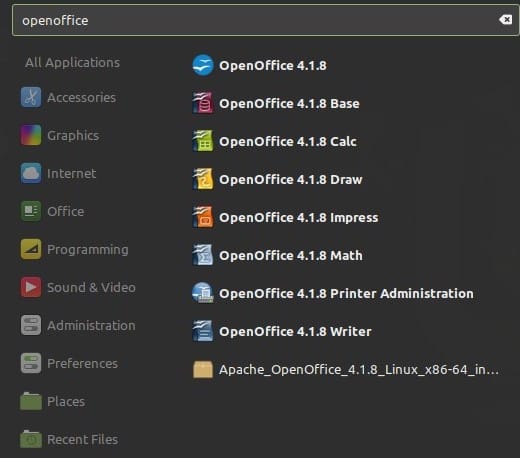
如果 Apache OpenOffice 成功启动,则表示您已完成安装过程。您现在可以探索它的各种应用程序和功能。
第 5 步。常见问题和故障排除。
在本节中,我们将解决用户在安装过程中可能遇到的一些常见问题,并提供解决这些问题的解决方案。
- A. 问题:由于缺少依赖项,安装失败 解决方案:使用以下命令识别并安装缺少的依赖项:
sudo apt --fix-broken install
- B. 问题:Apache OpenOffice 在安装后无法启动 解决方案:检查安装过程并验证已安装的文件。如有必要,请按照本指南中概述的步骤重新安装 Apache OpenOffice。
- C. 问题:桌面集成问题 解决方案:通过导航到“desktop-integration”目录并运行相应的安装命令来重新安装桌面集成功能,如第 III.C 节中所述。
- D. 问题:Apache OpenOffice 运行缓慢或崩溃 解决方案:检查系统资源并根据需要调整设置。确保您的计算机满足 Apache OpenOffice 的最低系统要求。
感谢您使用本教程在 Debian 12 Bookworm 上安装最新版本的 Apache OpenOffice。如需其他帮助或有用信息,我们建议您查看 OpenOffice 官方网站。







